outlook邮件的发件人与标题分两行显示,单行版式与紧凑版式
问题处理经过:
收到一个客户的反馈。说她的OUTLOOK显示不正确。她自己也不清楚怎么显示忽然不对了。
她不希望所有的邮件出现分组显示的情况。
比如如下图的"今天","昨天""周二""上周"等情况。
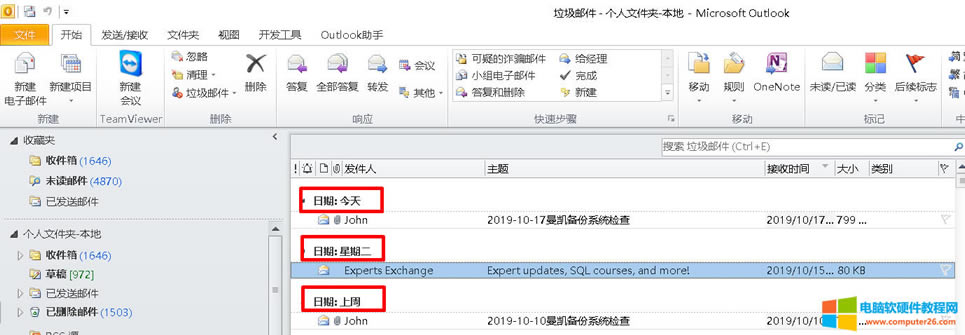
对于这个问题的解决,很简单
在标题栏上单击鼠标右键,把"排列方式"中"按组排列"前面的勾去掉。
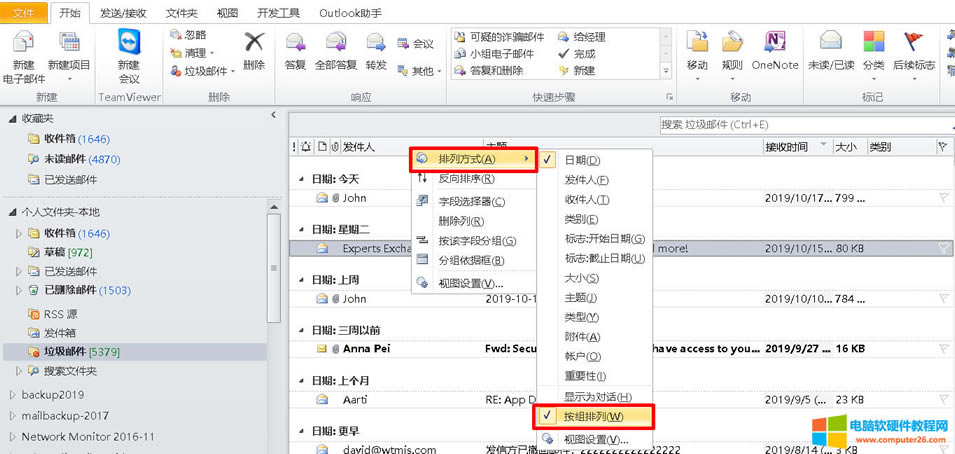
就会变成一下这个情况。每一行显示一个邮件,但是邮件的发件人和标题显示在同一行。
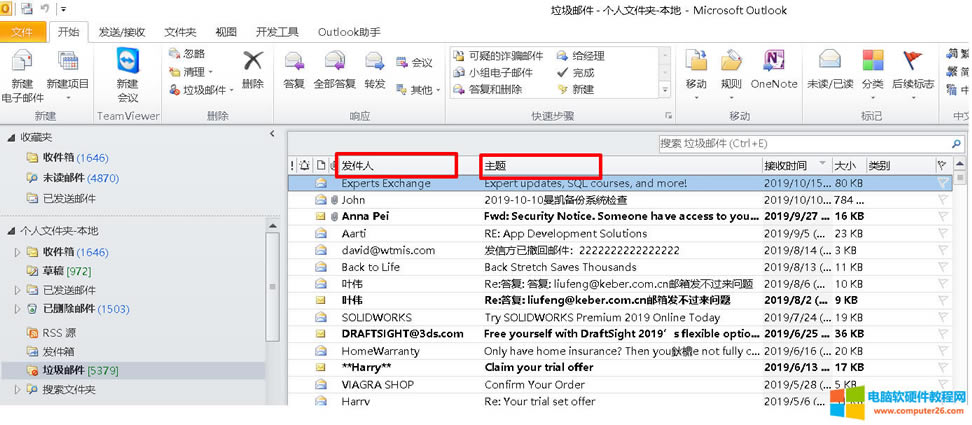
客户感觉不习惯。觉得太拥挤了。她希望能恢复成以前显示的方式。
就是同一个邮件,第一行显示发件人,第二行显示邮件标题。如下图所示范。
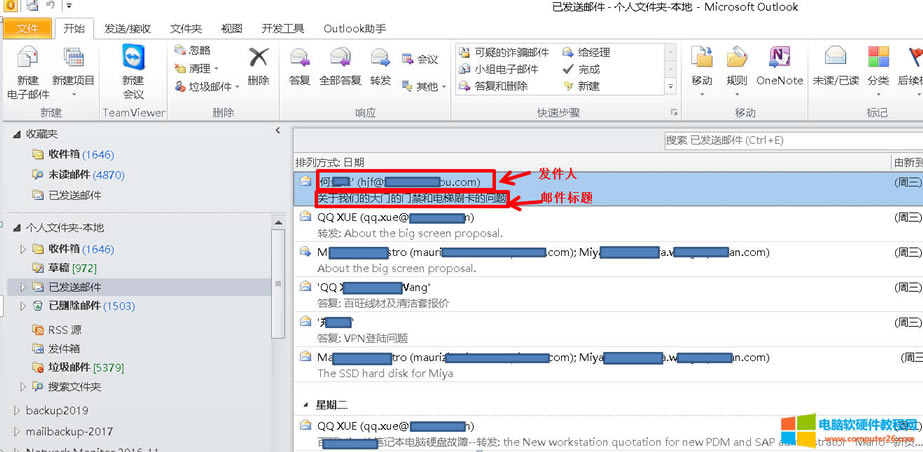
要实现这个需要修改以下设置:
1. 在标题栏上单击鼠标右键,选择"视图设置"
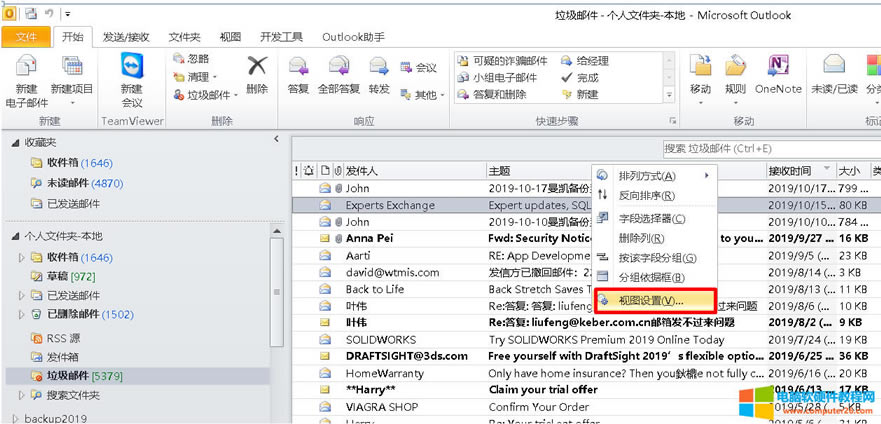
2. 选择"其他设置"
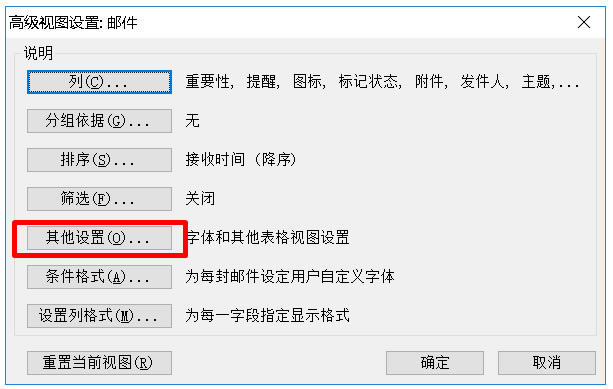
3. 我们可以选择"始终使用单行版式"或者"始终使用紧凑版式"
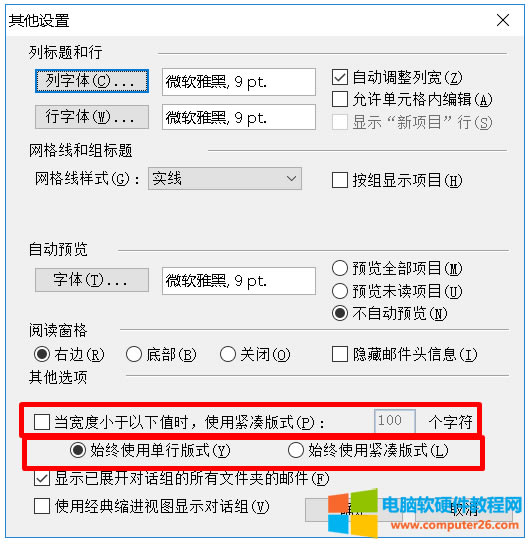
这两者的区别是:
●"始终使用单行版式":会让发件人和邮件主题始终显示在一行上。
就像这样。

●"始终使用紧凑版式":会让发件人和邮件主题始终显示在两行上。
就像这样。

●如果我们勾选了"宽度小于以下值时使用紧凑版式 100个字符"
表示如果宽度大于100个字符,就会以单行版式显示。
表示如果宽度小于100个字符,就会以紧凑版式显示。